همه ما هر روز شاهد افزایش تعداد سایت هایی هستیم که با وردپرس طراحی و ساخته شده اند و تمام اطلاعات سایت ها بر روی یک هاست قرار میگیرد و رفته رفته بهتر است برای بالا بردن امنیت برای آپلود و دانلود ، هاست دانلود تهیه کنند . ایجاد و تهیه یک هاست دانلود به شدت می تواند در مصرف ترافیک شما صرفه جویی کند سپس قسمت گالری سایت خود را به هاست دانلود بیافزایید یکی از چالش های استفاده از این مورد انتقال خودکار فایل های آپلود شده در سایت به هاست دانلود می باشد که با استفاده از افزونه ها می توانید فایل ها را از طریق بخش رسانه وردپرس در هاست دانلود آپلود نمایید.
یکی از مشکلاتی که در همین حین به وجود می آید آپلود فایل ها و تصاویر در هاست و استفاده از آن در وب سایت می باشد به این صورت که ما در حال تولید محتوایی هستیم تا به کاربرانمان آموزشی ارائه دهیم اما با توجه به اینکه هاست دانلود ما جداست باید تصاویر و یا فایل های مان را درون آن بارگذاری و لینک سازی و سپس در مطلب وارد کنیم یا برای مثال از یک هاست پربازدید و یا سرور های با کیفیت استفاده میکنیم و به دلیل قیمت بالا و حجم کم هاست مجبور باشیم از هاست دانلود نیز استفاده کنیم و در کل استفاده از هاست دانلود به همین علت است که ما نمیخواهیم فضای میزبانی خود را از فایل ها پر کنیم چرا که باعث کندی سرعت و ایجاد اختلال در سرور های میزبانی خواهد شد ممکن است به این فکر کرده باشید که مشکلی نیست و این کار را انجام میدهید ولی اگر شما مطالب روزانه ای منتشر میکنید نیاز به تصاویر شاخص خواهید داشت با توجه به این مورد امکان درج تصویر شاخص به صورت پیشفرض از سایت های دیگر نیست و باید با افزونه این کار را انجام دهید و در مجموع ما نیاز به هاست دانلود و اتصال آنخواهیم داشت چرا که برخی از امورات ما ساده تر و در نتیجه زمان بیشتری در اختیار خواهیم داشت برای این امر راهکاری وجود دارد و استفاده از افزونه وردپرس و یا کد می باشد.
افزونه های بسیاری برای این کار وجود دارند که با استفاده از هر کدام از آنها می توان آپلود کننده بخش رسانه وردپرس را به هاست دانلود خود متصل کنید حتی در زمانی که هاست دانلود شما به سرور دیگر متصل باشد . استفاده از هاست دانلود برای سایت هایی است که دارای فایل ها ئ تصاویر زیادی هستند که با چنین کاری می توان هزینه ها را کاهش داد . به طور کلی باید بگوییم منظور از هاست دانلود همون ایجاد لینک برای فایل های دانلودی است که معمولا به شکل www.dl.site.com می باشند .
در این مطلب میخوانید:
افزونه wp ftp media library master

خط
$settings = array(
را پیدا کنید و آی پی سرور دانلود ، نام کاربری هاست دانلود ، پسورد هاست دانلود و آدرس سابدامنه هاست دانلود خود را وارد کنید سپس تغییرات را ذخیره نمایید .
در این زمان باید وارد phpmyadmin شوید و بعد بر روی نام دیتابیس خود کلیک کنید . در اینجا باید بر روی تیبل wp-option کلیک کرده و ردیف upload url را پیدا کنید و مقدار آدرس هاست دانلود را جایگزین مقدار پیش فرض کنید ، توجه داشته باشید این عمل ممکن است در برخی از هاست ها بعد از آپلود اولین فایل به صورت خودکار صورت می گیرد . بعد از انجام این کار بعد از هر آپلود ، فایلها بر روی هاست دانلود شما منتقل و از روی آن نیز فراخوانی می شوند .
اتصال وردپرس به هاست دانلود با افزونه hacklog remote attachment
از این افزونه اتصال به هاست دانلود می توان در زمانی که فضا و یا پهنای باند کافی در هاست اصلی وبسایت خود ندارید استفاده کنید چرا که می تواند کمک شایانی به شما و سایت شما کند و بدون هیچ گونه مشکلی شما را به هدف آپلود مستقیم و بدون دردسر فایل ها در هاست دانلود از طریق آپلود بخش رسانه وردپرس است می رساند.
در ابتدا باید افزونه را نصب کنید برای این کار وارد بخش مدیریت سایت خود شوید و از آنحا به بخش افزونه ها و افزودن افزونه وارد شوید سپس نام افزونه را سرچ کرده و اقدام به نصب و فعال سازی آن کنید ، بعد از آنکه نصب و فعال سازی انجام شد در پنل مدیریتی وردپرس بر روی بخش تنظیمات و سپس بر روی گزینه مربوط به افزونه کلیک کنید وارد بخش تنظیمات افزونه خواهید شد .
- FTP server : در این قسمت باید آی پی هاست دانلود خود را وارد کنید .
- Ftp server port : در این قسمت پورت ftp را وارد کنید اصولا مقدار این پورت در اکثر مواقع 21 می باشد .
- Ftp username : نام کاربری خود را در اینجا وارد کنید این نام همان نام کاربری است که در هاست دانلود ساخته اید و یا یوزر اصلی هاست دانلود را وارد نمایید.
- Ftp password : این مورد رمز اکانت اف تی پی است گر از یوزر اصلی هاست در فیلد قبل استفاده کرده اید، پسورد هاست دانلود خود را در این فیلد وارد نمایید.
- Ftp timeout : بهتر است این قسمت را تغییر ندهید .اگر در باره این قسمت بدانید باید بگوییم ، شما باید محدودیت وصل بودن وردپرس به هاست دانلود را در چنین قسمتی مشخص کنید پس اگر دارای سایت دانلود هستید آن را روی عدد بزرگی قرار دهید و اگر هم سایت خبری با فایل های کم حجم دارید روی عدد 3000 بزارید مناسب هست .
- Remote base URL : این بخش یا مورد همان آدرس ساب دامین شما می باشد .
- FTP Remote path و HTTP Remote path : در این دو قسمت محل ذخیره سازی فایل ها را وارد کنید .
- Save Options : بعد از انجام تغییرات خواسته شده بر روی این گزینه کلیک کرده تا تغییرات ذخیره شود . در این زمان وارد بخش رسانه وردپرس می شوید و فایل موردنظر خود
- را آپلود کنید. پس از آپلود ، لینک مستقیم فایل در اختیار شما قرار می گیرد.
چگونه هاست دانلود را به سایت وصل کنیم؟
در ابتدا برای وصل هاست دانلود به سایت وردپرس وارد کنترل پنل خود شده و بر روی گزینه Simple DNS Zone Editor در بخش Domins کلیک کنید سپس در صفحه ای که برای شما باز می شود دامنه ای که می خواهید هاست دانلود با آن در دسترس باشد را به همراه ip وارد کنید توجه داشته باشید برای فیلد Address باید IP سرور مجازی و یا هاست دانلود خود را بدون http و www وارد نمایید بعد در آخر بر روی Add a Record کلیک کرده سپس مشاهده می کنید دامنه به لیست رکورد ها اضافه می شود .
در اینجا وارد کنترل پنل هاست دانلود شوید سپس دکمه Domain Administration را بفشارید در پنجره ای که باز می شود بر روی Add Another Domain کلیک کنید در این بخش باید دامنه ای که قبلا در هاست سایت وارد کرده بودید را در اینجا نیز وارد کنید .
بعد از انجام تمام تظیمات و تغییرات بر روی دکمه Create کلیک تا اتصال هاست دانلود به هاست انجام شود . برای آپلود فایل ها در هاست دانلود نیز می توانید از ابزار های ftp استفاده کنید .
اتصال قسمت رسانه وردپرس به هاست دانلود
در سایت هایی که تعداد فایل های زیادی را آپلود کرده اند اتصال رسانه وردپرس به هاست دانلود یکی از نیاز های اساسی این سایت هاست . سایت هایی مانند سایت خبری ، مجله ای و تفریحی و … که همیشه و همواره در حال آپلود فایل ها هستند این موارد شاید در ابتدا مشکلی را برای ما به وجود نیاورد ولی رفته رفته با افزایش بازدید کنندگان و رشد سایت با مشکلاتی مواجه خواهیم شد یکی از همین مشکلات از دست رفتن پهنای باند سایت شماست چرا که تصاویر و فایل های رسانه ای که در سایت قرار می دهید در حال لود شدن هستند و منابع شما از جمله CPU و رم شما را اشغال خواهد کرد و بعد از گذشت مدتی و بالا رفتن تقاضا ها ممکن است سایت شما دچار کندی شده و نتواند اطلاعات را به موقع در اختیار کاربران قرار دهد .
پس در اینحا هاست دانلود است که به کمک ما می آید در آن نیازی به دیتا بیس نداریم و مزیت هایی از جمله :
- کاهش مصرف منابع هاست مثل سیپییو و رم
- لود سریعتر تصاویر از هاست دانلود
- کاهش مصرف پهنای باند از هاست اصلی
- افزایش سرعت لود و بارگزاری صفحات و بهبود عملکرد سایت
- و …
افزونه upload to ftp
شما می توانید در هر زمانی که متوجه شدید میزان فضا و پهنای باند کافی را در دست ندارید از این افزونه استفاده کنید ، تنها مشکل این افزونه آن است که فقط می تواند تصاویر را آپلود کند .
برای نصب و فعال سازی افزونه از قسمت تنظیمات وردپرس وارد قسمت upload to ftp شوید گزینه هایی را در اینجا مشاهده می کنید در کادر ftp host آدرس ساب دامین دانلود مورد نظر خود را وارد کنید .
FTP Port این فیلد مربوط به پورت FTP ّاست که معمولا روی 21 قرار دارد. و بهتر است آن را تغییر ندهیم .
FTP Timeout این فیلد هم حداکثر مدت زمان اتصال برای FTP را تعیین میکند و نیازی به تغییر آن ندارید. در کادر بعدی یعنی نام کاربری ، نام کاربری ftp خود را وارد کنید سپس در قسمت ftp password باید رمز عبور اف تی پی خود را وارد کنید ، لطفا قسمت ftp directory را تغییر ندهید البته در این فیلد می توانید مسیر دلخواه را برای آپلود فایل ها تعیین کنید و در قسمت html link url مجددا آدرس ساب دامین دانلود را وارد نمایید و در صورتی که ssl را در سایت خود نصب کرده اید باید امکان استفاده از ssl در هاست دانلود را هم فراهم کنید چرا که در غیر این صورت تصاویر و فایل های آپلود شده در نوشته ها نمایش داده نمی شوند و در آخر نیز بر روی save setting and test را کلیک کنید.
در صورتی که تمام اطلاعات وارد شده صحیح باشد و افزونه بتواند با هاست دانلود شما ارتباط برقرار کند در قسمت ftp status با پیغام Upload Status: Can upload مواجه خواهید شد و پیغام هایی را با رنگ سبز و بدون ارور مشاهده خواهید کرد .
در چنین صورتی اگر تب Basic Options را باز کنید می توانید تمام تنظیمات که اعمال شده است را شخصی سازی کنید .
Rename file : اگر این گزینه را فعال کنید امکان تغییر نام فایل در هاست دانلود برای فایل هایی که در رسانه ی وردپرس آپلود شده اند ، فراهم می شود ولی در غیر این صورت اگر حتی دو فایل هم با یک نام آپلود شوند امکان تغییر وجود نخواهد داشت .
Delete Auto build local file : با فعال کردن این گزینه در صورتی که فضای هاست اصلی شما کم شود ، فایل هایی که در این هاست آپلود شده اند را پاک کنید .
اگر اتصال هاست دانلود با سایت شما به درستی انجام شده باشد به تب Advanced Options مراجعه و در آن جا به راحتی می توانید فایل هایی که از قبل در هاست اصلی وجود دارد را بعد از انتقال به هاست دانلود ، هماهنگ کنید تا در هنگام لود با مشکلی مواجه نشوند . برای انجام این کار به وارد هاست خود شده و تمام فایل هایی که در مسیر /wp-content/uploads/ دارند را انتخاب و به یک فایل زیپ تبدیل کنید سپس وارد هاست دانلود شوید و آنها را آپلود کرده و از حالت زیپ خارج کنید و در ادامه به مسیر پیشخوان وردپرس برگشته و روی دکمه Set Exists File In FTP کلیک کنید .

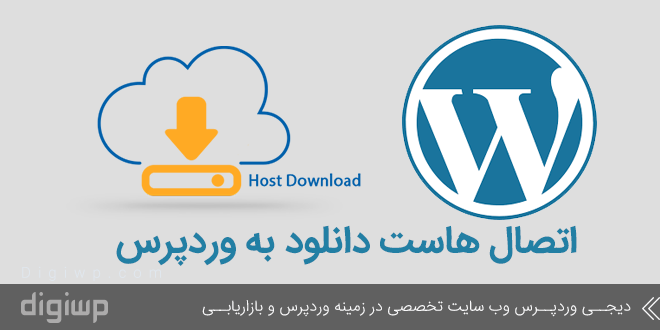













سلام
محصولات من همه مجازی هستند و حجمشون چند صد گیگ هست. چطور میتونم بذارم روی هاست دانلود و متصل کنم به ووکامرس؟
از hacklog و upload to ftp استفاده کردم نشد.
لطفا راهنمایی کنید.
سلام عزیز
اگر حجم محصولاتتون اینقدر زیاده بهتره هاست دانلود رو به یک ساب دامین مثل dl.yoursite.ir متصل و به کمک برنامه فایل زیلا فایل هاتون رو روی هاست دانلود آپلود کنید. بعد میتونید لینک دانلود رو به صورت دستی وارد کنید.
به طور مثال اگر داخل پوشه public_html هاست دانلودتون یک پوشه به نام test داشتید و خواستید فایل ها رو داخل اون آپلود کنید ، لینک دانلود فایل آپلود شده به صورت dl.yoursite.ir/test/name.zip خواهد شد.
موفق باشید